360极速浏览器设置护眼模式的教程
时间:2023-08-22 14:50:17作者:极光下载站人气:0
360极速浏览器是一款极速、安全的无缝双核浏览器,其中快速的浏览速度和安全的上网环境,吸引了不少用户前来下载使用,因此360极速浏览器成为了热门的浏览器软件,当用户在使用360极速浏览器来浏览网页时,长时间观看网页会出现用眼疲劳的情况,于是有用户问到360极速浏览器如何设置护眼模式的问题,这个问题其实是很好解决的,用户直接进入到扩展中心里下载相关的护眼插件,就可以在浏览网页时开启护眼模式来缓解用眼疲劳,详细的设置方法是怎样的呢,接下来就让小编来向大家分享一下360极速浏览器设置护眼模式的方法教程吧,希望用户能够从中获取到有用的经验。
方法步骤
1.用户在电脑桌面上打开360极速浏览器软件,并来到主页上点击其中的扩展图标
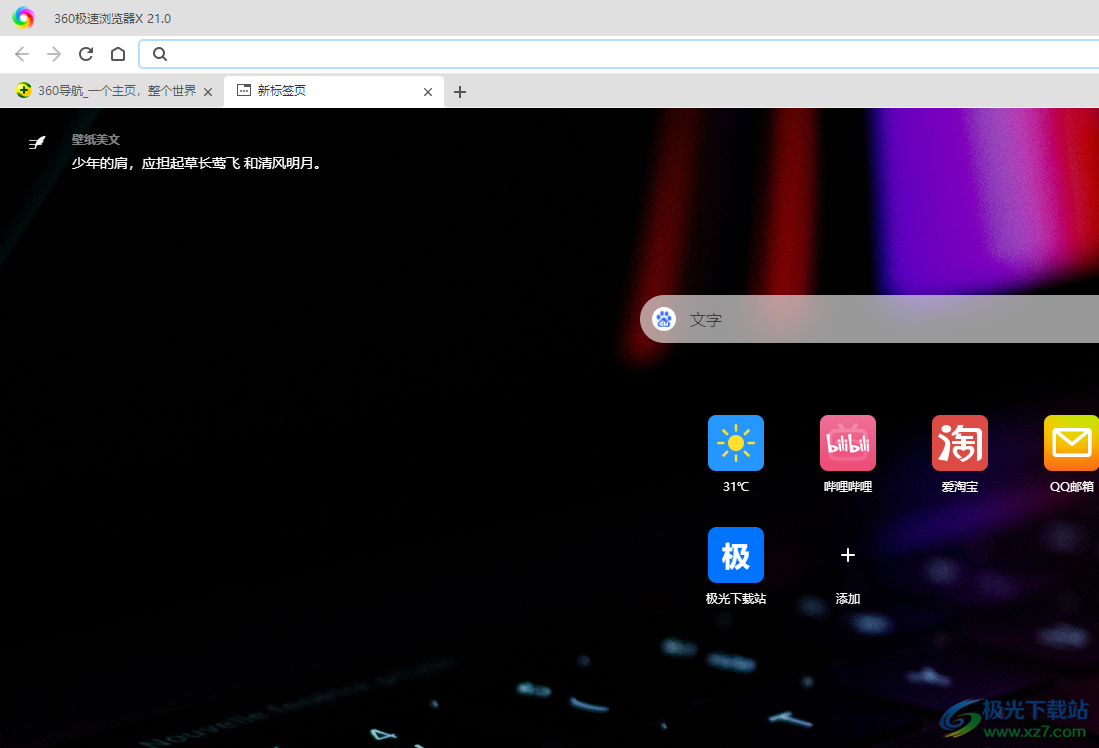
2.用户可以看到弹出来的下拉面板,用户选择其中的更多扩展选项
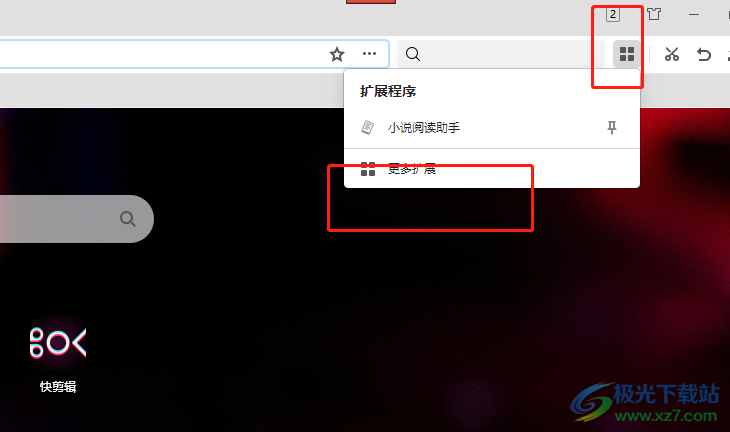
3.在打开的扩展中心窗口中,在显示出来的搜索栏中输入护眼并按下回车键
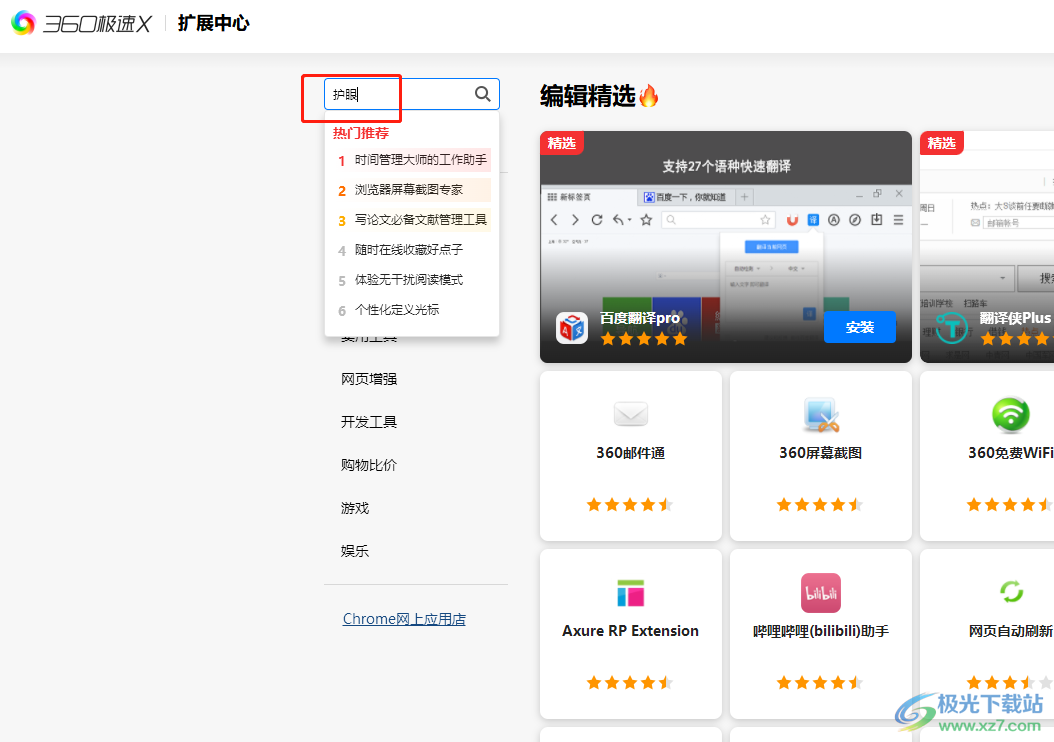
4.在展示出来的搜索结果列表中,用户直接按下护眼神器插件右侧的添加按钮
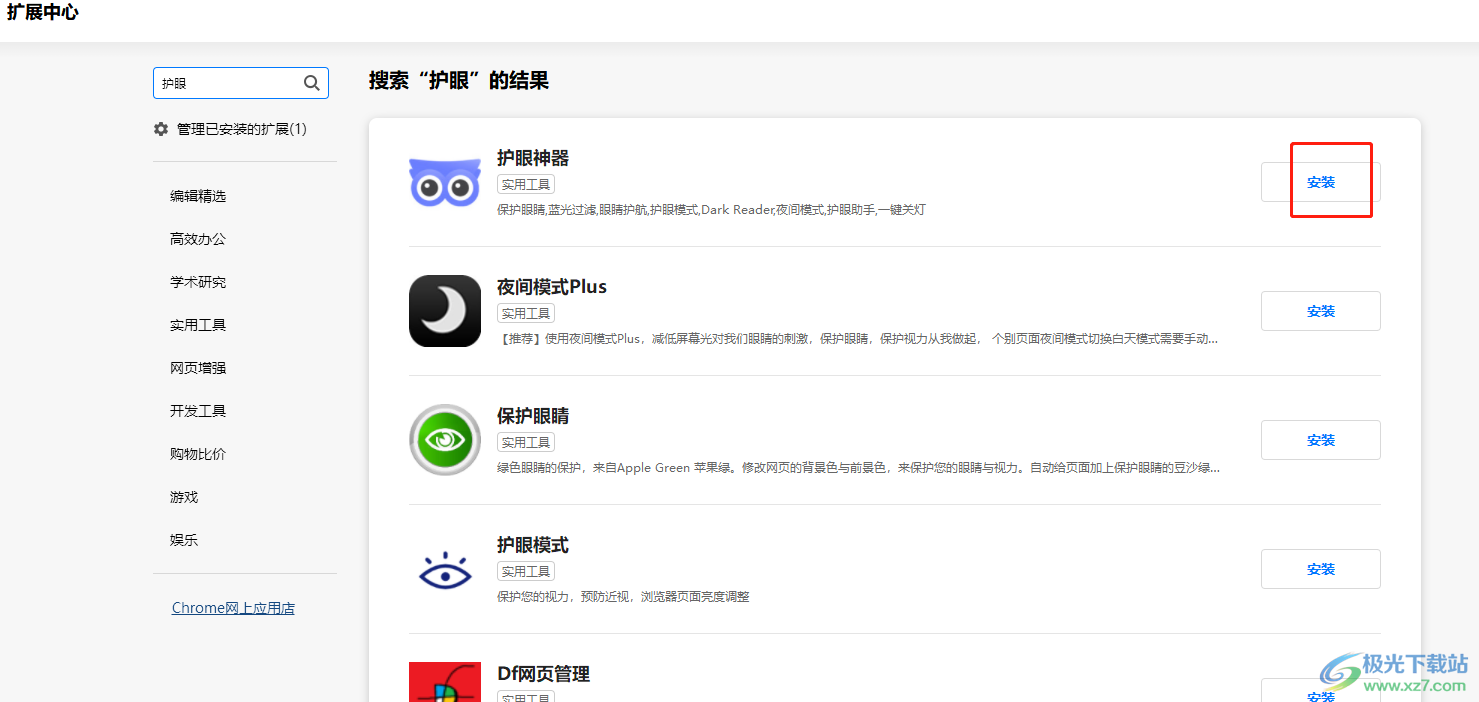
5.这时将会弹出添加插件的提示窗口,用户直接按下添加按钮就可以了
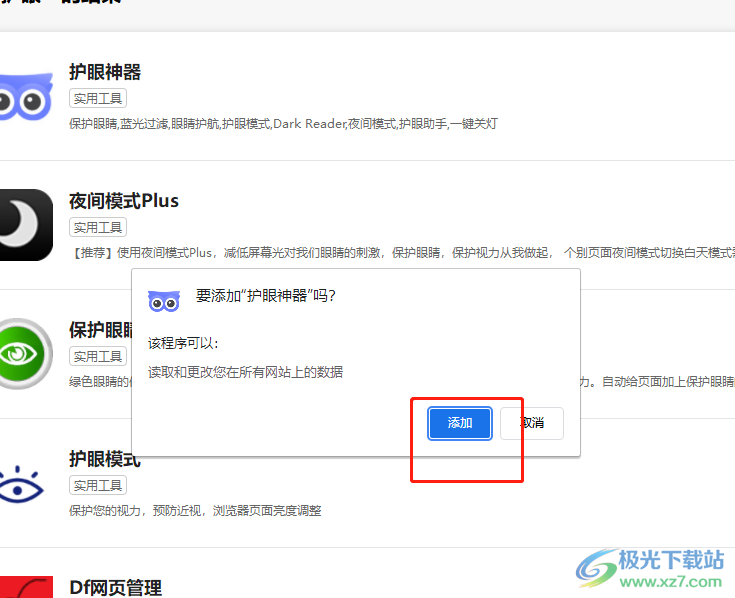
6.当用户在浏览器中浏览网页时,就可以看到当前的网页成功开启了护眼模式

以上就是小编对用户提出问题整理出来的方法步骤,用户从中知道了大致的操作过程为点击扩展——更多扩展——搜索护眼——添加护眼神器插件——开启护眼模式这几步,方法简单易懂,因此感兴趣的用户可以跟着小编的教程操作试试看,一定可以解决问题的。


网友评论